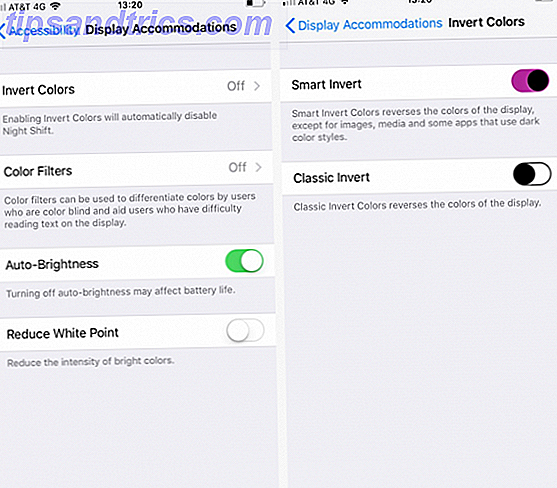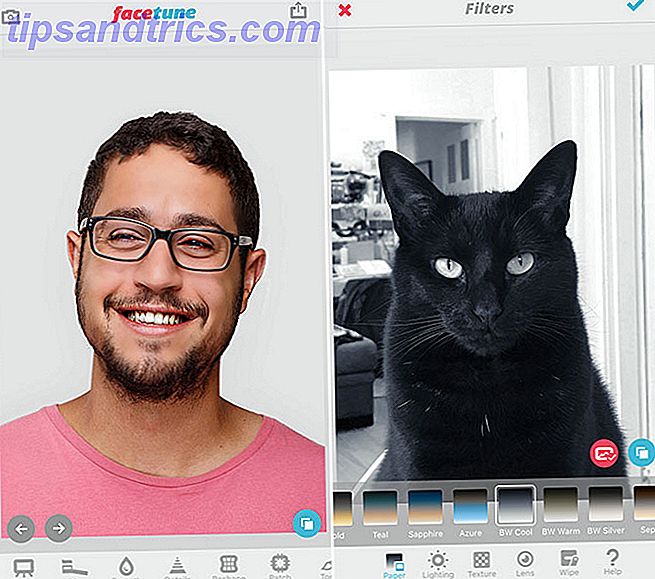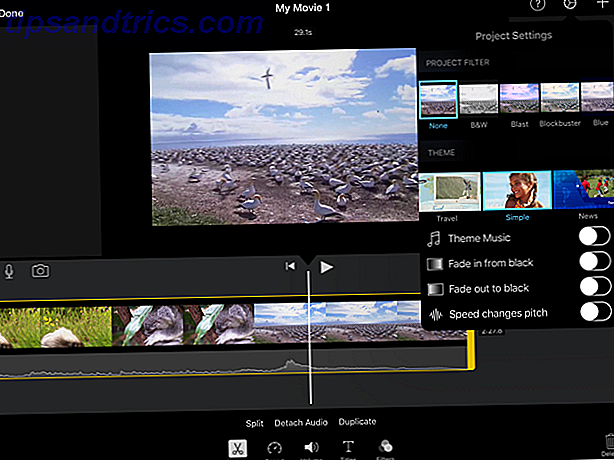Medan Pinterest uppmuntrar sina användare att spara artiklar för senare läsning, låt oss möta det - det är ingen Pocket. Pinterest är bra som en visuell bokmärkningstjänst, och det finns mycket intressant innehåll som gömmer sig bakom varje stift. Så hur får du det bästa av båda världarna?
Genom att ansluta de två tjänsterna med Zapier kan du automatiskt lägga till Pinterest-artiklar till Pocket för offlineläsning.
Zapier är en tjänst som liknar IFTTT: den låter dig automatisera processer och handlingar online. Tyvärr, när du sparar innehåll från Pinterest till Pocket sparar IFTTT själva stiftet i stället för artikeln, vilket besvärar syftet att använda Pocket's offline-läsning. Så, använd Zapier!
Steg 1
När du har anmält dig till ett Zapier-konto kan du gå vidare och skapa en Zap genom att klicka på knappen "Skapa en Zap" längst upp på sidan. I fältet för "Välj en utlösningsapp", skriv Pinterest. Välj "New Liked Pin" som din utlösare och klicka på ansluta.
Om du inte redan har anslutit ditt Pinterest-konto kommer du bli uppmanad att göra det. Zapier testar också anslutningen för att se till att den fungerar.
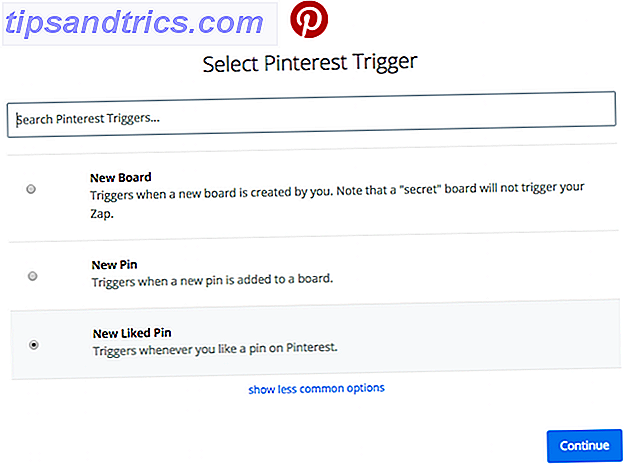
Steg 2
Därefter ska du välja den åtgärd som är baserad på avtryckaren. Sök efter Pocket och välj det som din "Action App". Endast ett alternativ visas som en åtgärd, "Spara till senare". Välj det och klicka på Spara och fortsätt.
Återigen, om du inte redan har anslutit ditt Pocket-konto, blir du uppmanad att göra det.

Steg 3
Det sista steget för att ställa in din Pinterest-Pocket Zap, är att ange lite information. Du måste ange en URL för att testa inställningen. Använd bara länken till en PIN-kod som du vill spara till Pocket och tryck på fortsättsknappen.
Om du vill kan du också lägga till en "Pinterest" -tagg för alla länkar som sparas med den här metoden, så att du enkelt kan se alla artiklar du har sparat från Pinterest on Pocket.

Steg 4
Det sista steget är att namnge din Zap och slå på den.

Den fria versionen av Zapier kommer emellertid med gränser. Du kan bara ställa in totalt fem Zaps, och är begränsade till att köra de Zaps 100 gånger per månad. Om du är en IFTTT-användare kan du bara använda Zapier för detta ändamål och hålla fast vid IFTTT för resten av dina automationsbehov.
Användar du Pinterest för att spara artiklar för läsning senare? Låt oss veta i kommentarerna.